Stützen ¶
Stützen erstellen ¶
|
|
Werkzeugleiste Bauteile |
| Menü AR-Objekte > Stütze |
Mit einem Klick auf die Erstellfunktion der Stütze sind die Einstellungen der zuletzt gezeichneten Stütze aktiv und die Stütze kann sofort gesetzt werden.
Eigenschaftsleiste der Stütze ¶

Die Eigenschaftsleiste ist sichtbar, sobald die Funktion STÜTZE ERSTELLEN gestartet wird oder wenn eine bestehende Stütze bearbeitet wird.
In der Eigenschaftsleiste der Stütze können die Hauptwerte manipuliert werden.
Stützenparameter ¶
![]()
Die Stützenparameter können über die Eigenschaftsleiste oder mit einem Doppelklick auf die zu ändernde Stütze geöffnet werden.
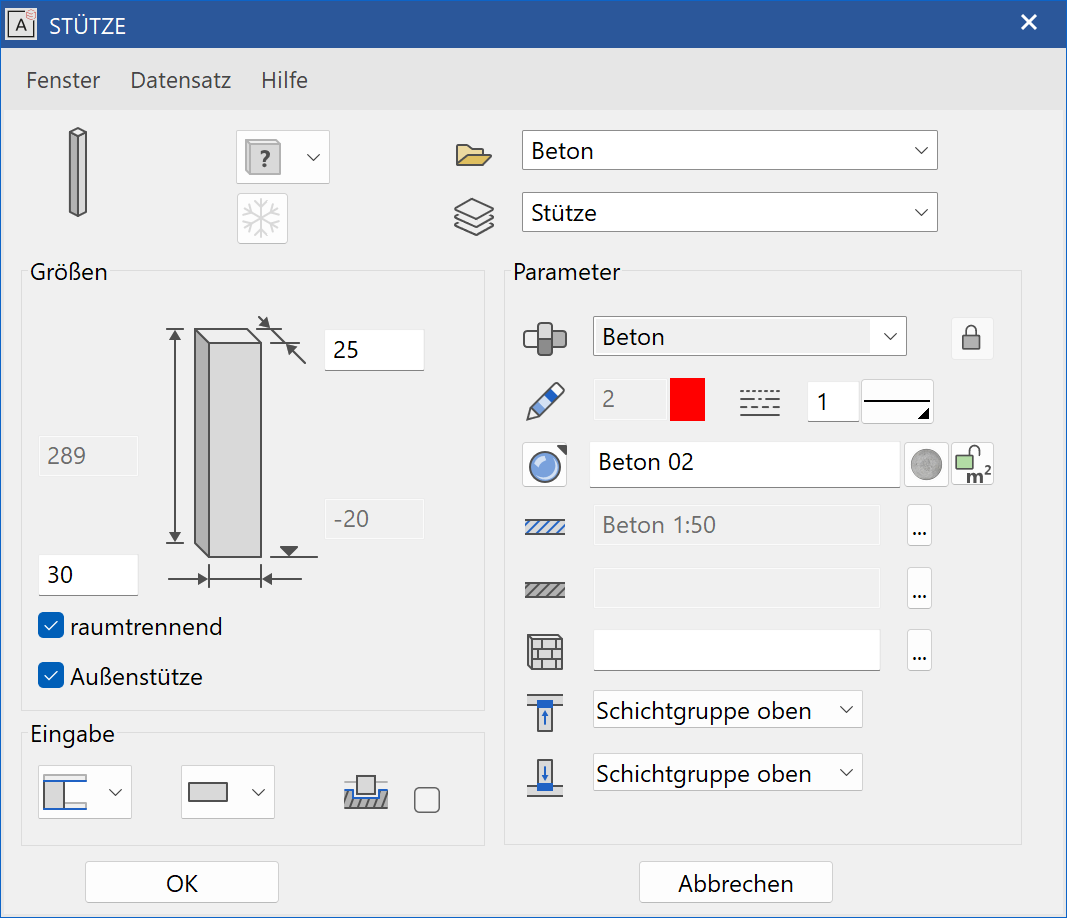
Allgemeine Parameter ¶
Status Umbauplanung
Einfrieren
Typ
Layer
Die allgemeinen Parameter für Architektur Objekte werden in Kapitel Architektur Objekte beschrieben.
Grössen ¶
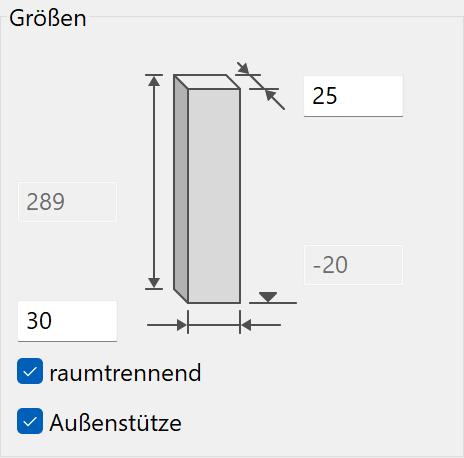
Je nach gewähltem Höhenbezug sind die Werte der Unterkante und Höhe frei einzustellen.
Aussenstütze ¶
Die Auswertung unterscheidet Innen- und Aussenstützen.
raumtrennend ¶
Ist eine Stütze nicht raumtrennend, bildet diese bei der Berechnung von Raumflächen keine Flächenbegrenzung.
Eingabe ¶
Höhenbezug ¶
Die richtige Wahl des Höhenbezugs vereinfacht die Eingabe und bringt Vorteile bei späteren Änderungen an den Baukörpereinstellungen.
Stützen die Bezug zu einer Decke nehmen passen sich bei einer Änderung der Decke (Höhenbezug der Decke: Geschossdecke oder Niveauboden) automatisch an. Die freie Stütze passt sich nie an.
Stütze ab Boden bis Decke (Standard) ¶
Details unter Wand > Eigenschaftsleiste.
Stütze ab Bodenunterkante bis Decke ¶
Details unter Wand > Eigenschaftsleiste.
Stütze bis Decke ¶
Details unter Wand > Eigenschaftsleiste.
Stütze ab Boden ¶
Details unter Wand > Eigenschaftsleiste.
Stütze ab Bodenunterkante ¶
Details unter Wand > Eigenschaftsleiste.
Freie Stütze ¶
Die freien Stützen nehmen keinen Bezug auf Böden oder Dächer.
Geometrie der Stütze ¶
![]()
Auswählbar sind Pfeiler mit rechteckigem, quadratischem, runden oder freiem Querschnitt. Für die freie Stütze muss vorgängig ein geschlossenes Polygon erstellt werden.
![]()
Beim Erstellen einer kreisrunden Stütze kann zusätzlich eine winkelabhängige Kreisauflösung im 3D festgelegt werden.
Tipp
Eine Hohlstütze kann z. B. als freie Stütze durch 2 ineinander liegende Kreise generiert werden.
Stütze aus Wand ausnehmen ¶

Ist die Option gesetzt, werden Wände automatisch im 2D und 3D ausgenommen, in denen Stützen gesetzt sind. Somit können Stützen direkt in eine Wand gezeichnet werden.
Parameter ¶
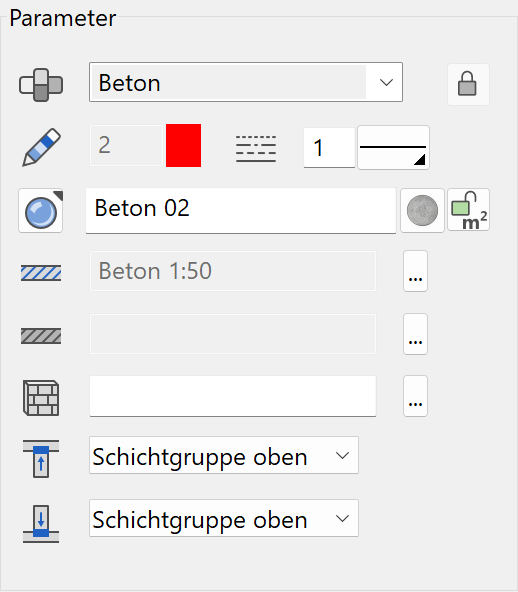
Material und dessen Verkettung ¶

Details unter Wand > Eigenschaftsleiste.
Stift und Schraffurparameter ¶
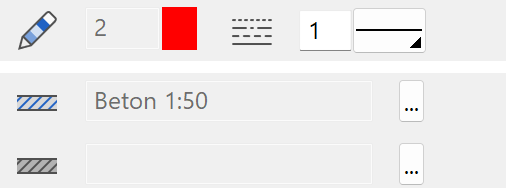
Details unter Wand > Eigenschaftsleiste.
Farbmodus / Materialmodus ¶


Details unter Wand > Eigenschaftsleiste.
Material der Raumbeschriftung ¶
Ist die Sperrung nicht gesetzt (Schlösschen offen), hat das Material, dass in den Raumparametern eingestellt ist Vorrang. Ist die Sperrung jedoch aktiv Schlösschen zu), wird das Material des jeweiligen Bauteiles dargestellt und nicht das der Raumbeschriftung. Diese Einstellung hat keinen Einfluss auf die Auswertung.
3D-Schraffur ¶

Details unter Wand > Eigenschaftsleiste.
Begrenzung oben / unten ¶
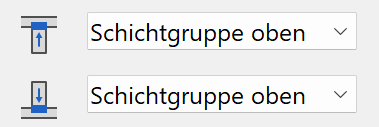
Details unter Wand > Eigenschaftsleiste.
Änderungsfunktionen ¶

Beim Bearbeiten eines Bodens stehen am Ende der Eigenschaftsleiste Änderungsfunktionen zur Verfügung.
Stützenkontur ändern ¶
![]()
Die Stützenkontur kann nachträglich geändert werden.
Nach dem Auslösen der Funktion, wird die Stütze auf die 2D-Kontur reduziert.
Mit den 2D Zeichenfunktionen kann die Kontur bearbeitet werden. Um die Funktion abzuschliessen muss die Funktion STÜTZENKONTUR FERTIG gewählt werden. Diese erscheint links oben im Arbeitsbereich.
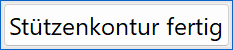
Tipp
Wird nach dem Wählen einer Stütze aus freier Kontur auf einen Handle oder Gripper geklickt, stehen Manipulationsfunktionen in der Eingabehilfe zur Verfügung.
Stützen bearbeiten ¶
![]()
Die Funktion ermöglicht es, Pfeilerköpfe mit Gabelschlitzen oder Auflagerkonsolen zu versehen. Für Schlitz und Konsole wird der Stift der Stütze verwendet. Die Funktion kann auch im Menü ÄNDERN > WAND aufgerufen werden.
Gabelstütze ¶
Es ist nur möglich, quadratische oder rechteckige Pfeiler mit einer Gabel zu versehen.
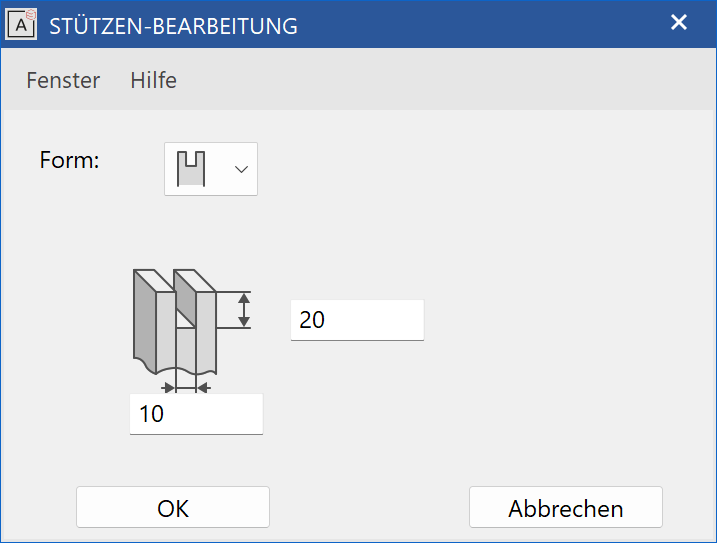
Der Gabelschlitz wird immer zentrisch angelegt. Bei der Frage an welche Stütze anschliessen die gewünschte Seite (die geschlitzt werden soll) im Grundriss antippen.
Tipp
Um die Schlitzung zu löschen, kann sie als Unterobjekt im Grundriss gewählt und gelöscht werden. Die 3D-Darstellung aktualisiert sich automatisch.
Auflagerkonsole ¶
Es ist nur möglich, quadratische oder rechteckige Pfeiler mit einem Auflager zu versehen.
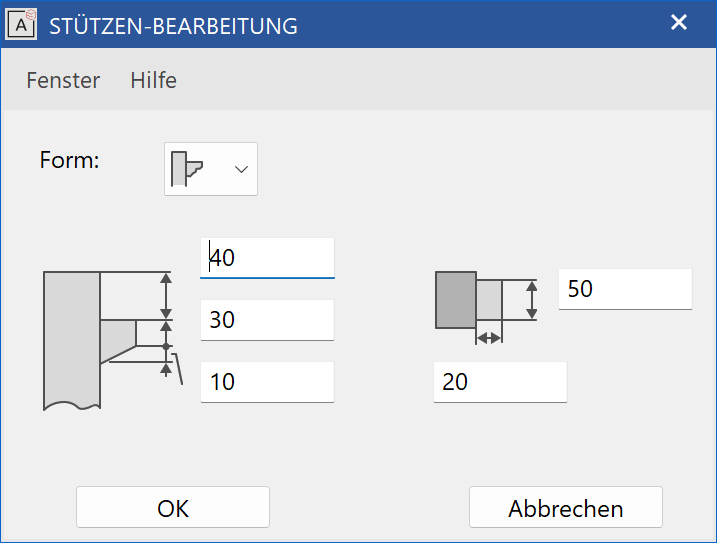
Die Konsole wird immer zentrisch zum Pfeilerquerschnitt gesetzt. Bei der Frage an welche Stütze anschliessen muss die gewünschte Seite für die Konsole im Grundriss gewählt werden.
Tipp
Um die Konsole zu löschen, kann sie als Unterobjekt gewählt und gelöscht werden.

